学习SolidWorks最好的方法就是要SolidWorks教程+SolidWorks练习。也就是在看SolidWorks教程的同时,一定要做SolidWorks练习,才能手脑并用,将SolidWorks命令和设计融会贯通。而SolidWorks练习不要盲目的练习,不要说我画出来,就完了,画不出来就放弃了,其实做SolidWorks练习,重要的是我们要熟悉SolidWorks命令,已经每个命令的使用技巧,并且总结SolidWorks建模的原则和技巧,才能在后期设计工作中,少出错,高效率,总结才是练习的进一步提升。
今天分享的solidworks练习题是一个羊角锤,这个几乎每个设计师都见过,那么如何用SolidWorks进行建模呢?这里给大家分享羊角锤的建模步骤。
SolidWorks练习题之羊角锤效果图
SolidWorks练习题之羊角锤图纸
SolidWorks练习题之羊角锤建模步骤
1、打开solidworks软件,新建零件,然后【前视基准面】画草图。(左侧是一根斜线,不是竖直线)
2.【拉伸凸台】两侧对称,长一些。
3.【前视基准面】画草图。
4.【拉伸凸台】两侧对称;去掉:合并结果。
5.【基准面】距离上视基准面:9.5 ,勾选:反转等距。
6.【基准面1】上画草图,长度14是一根斜线。(曲面扫描的路径)
7.【右视基准面】画一根圆弧,与中心线相切。(曲面扫描的轮廓)
7-1.圆弧与上一步的路径重合。
8.【曲面扫描】。
9.【使用曲面切除】特征范围:绿色实体。
10.【镜像】。
11.【3D草图】画直线和点。(点:中点几何关系)
12.【曲面扫描】轮廓:3D草图 ;路径:粉色边线 (边线是两段,所以要用:右键——SelectionManager选择)(如果上一个曲面扫描也勾选:合并切面的话,就是一根完整的边线)。勾选:合并切面。
13.【使用曲面切除】。
14.【镜像】。
15.【组合】。
16.【右视基准面】画草图。
17.【拉伸切除】完全贯穿两者。
18.【拉伸切除】在端面上画中心矩形,给定深度:14 。
19.【拉伸切除】还是在端面上画中心矩形,给定深度:2 。
20.【前视基准面】画矩形。
21.【旋转】。
22.【基准面】距离上视基准面:27 ,勾选:反向等距 。
23.【基准面2】上画圆。
24.【放样】轮廓:面——圆——面 。
25.【圆角】半径:1 。
完成。
以上就是关于SolidWorks羊角锤零件的做题步骤,仅供参考,希望大家可以多做练习,自我完成。下面给出SolidWorks练习题模型源文件供下载学习。
注:SolidWorks新手如果看图文版的SolidWorks练习题比较吃力,建议看我们的视频练习,会员高清视频可下载。
SolidWorks羊角锤源文件下载




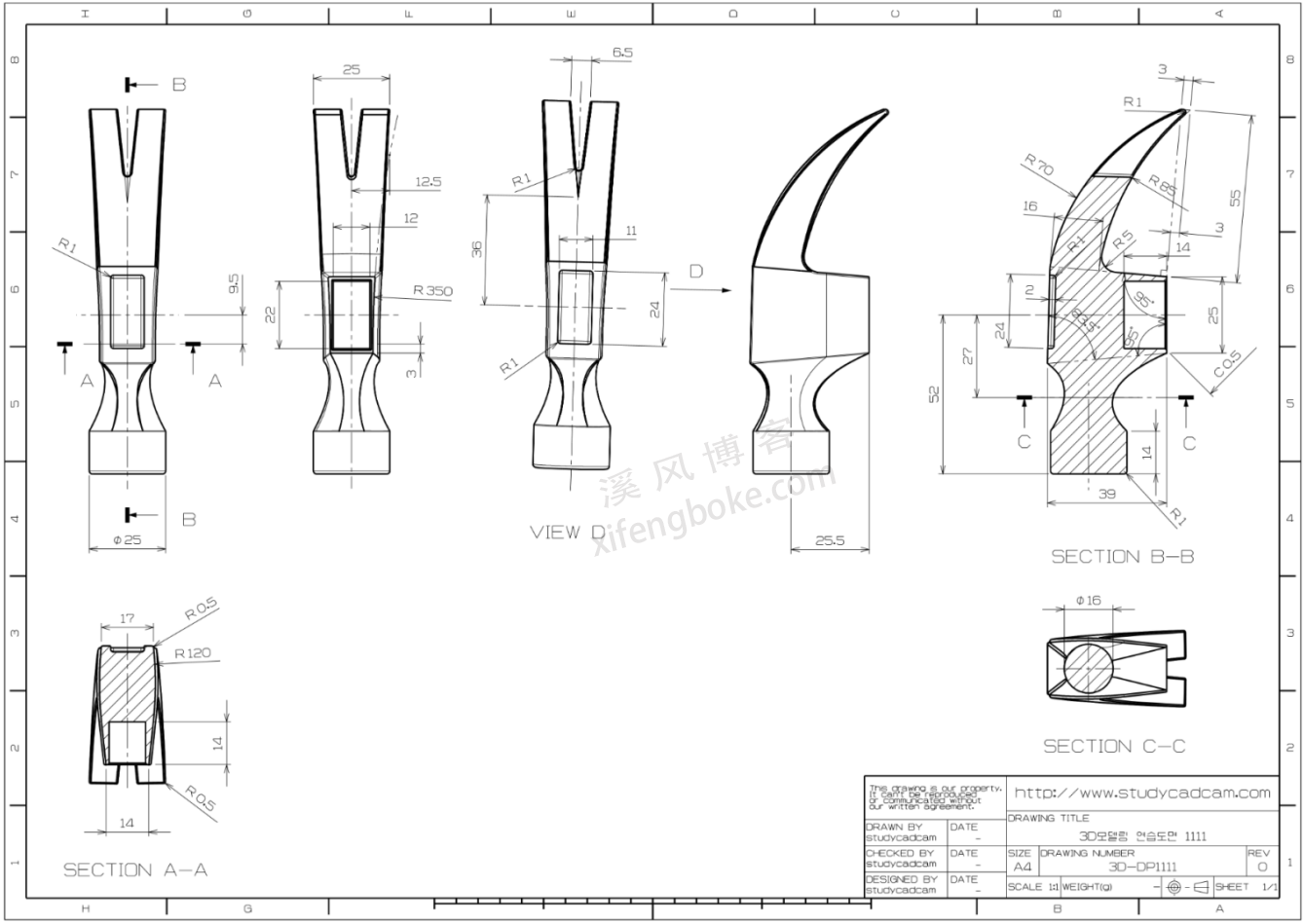
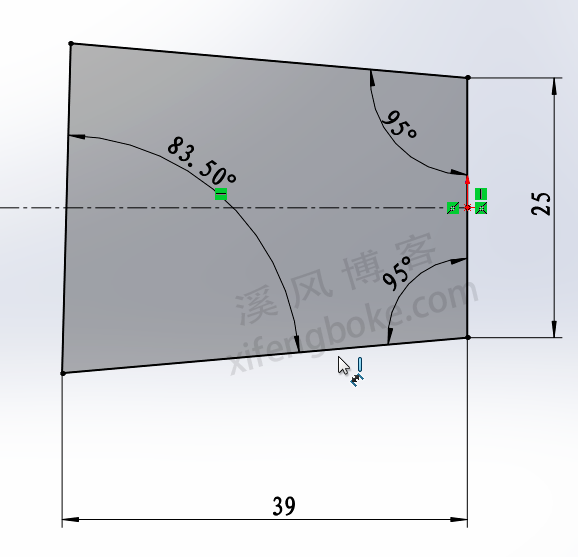



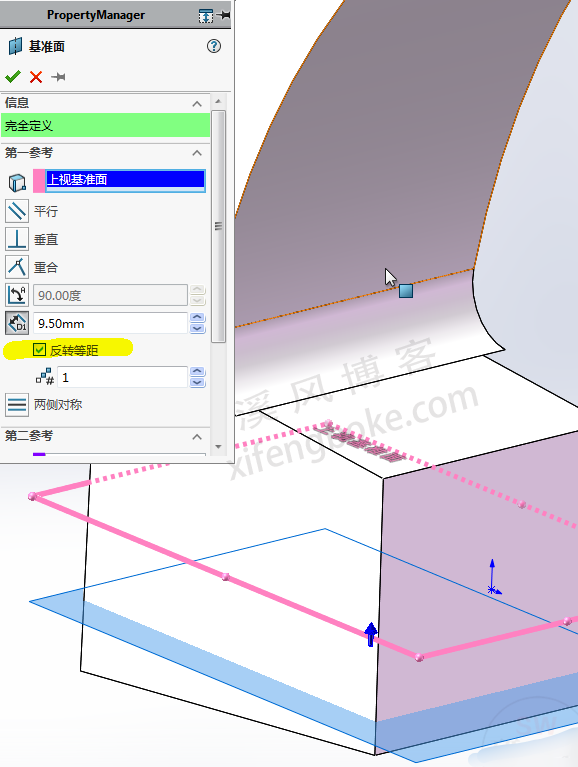


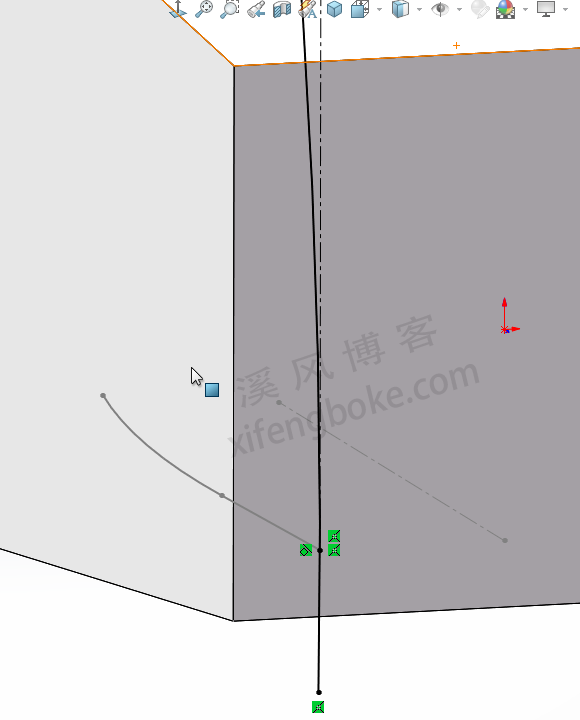

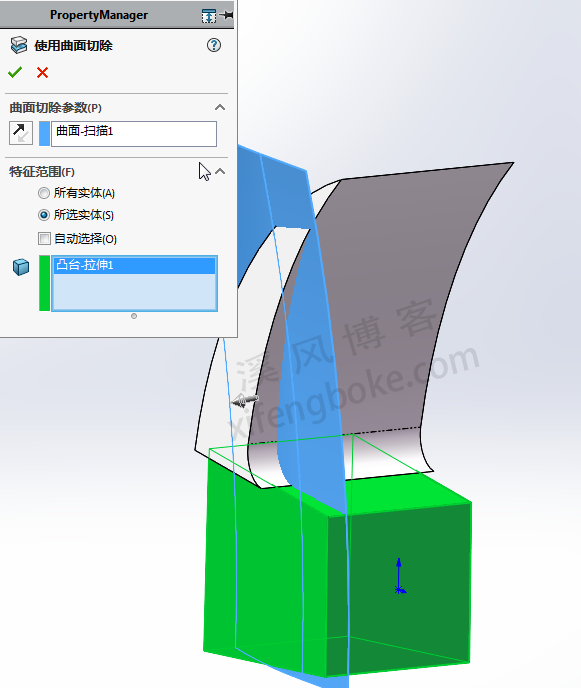
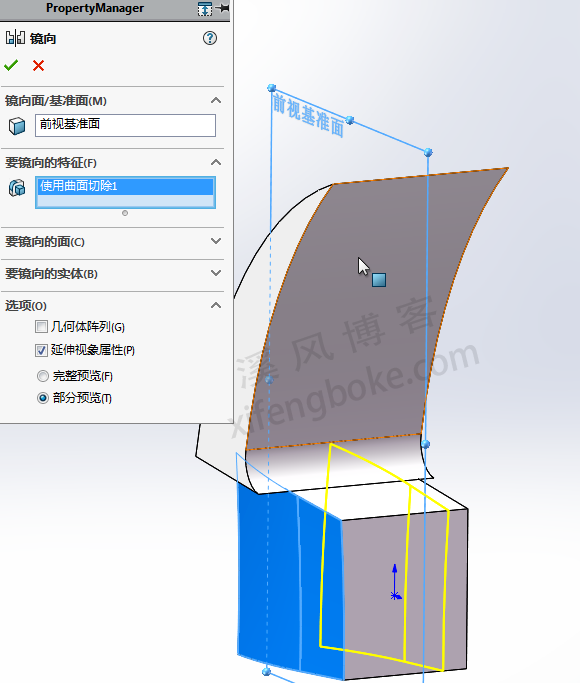
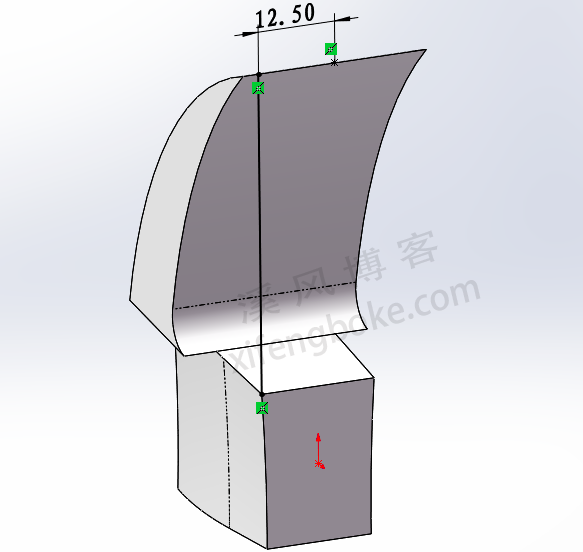
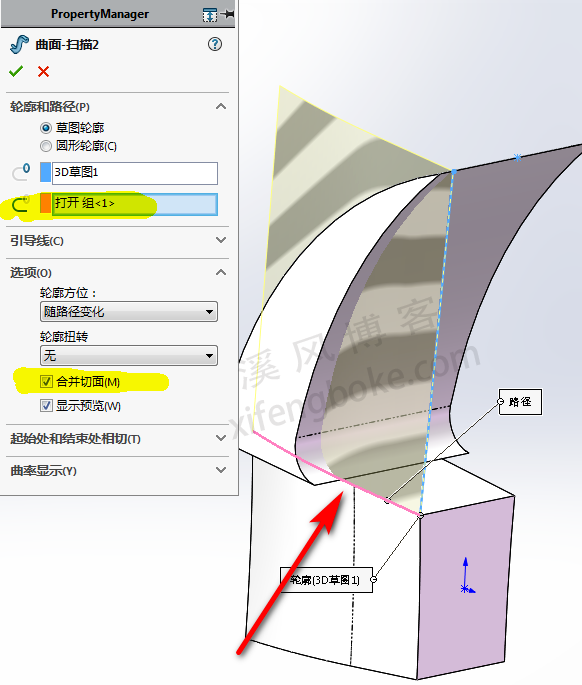
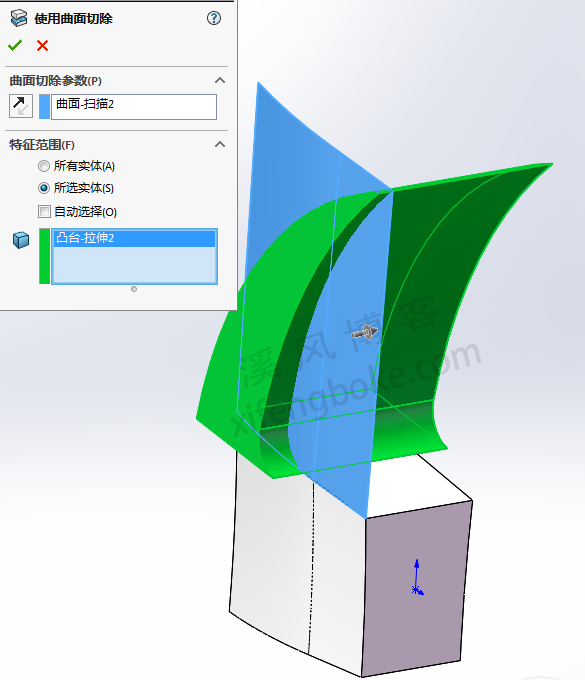

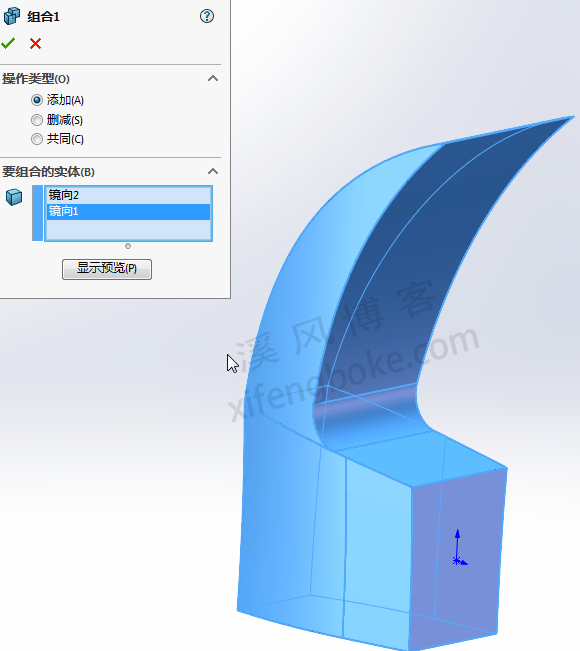
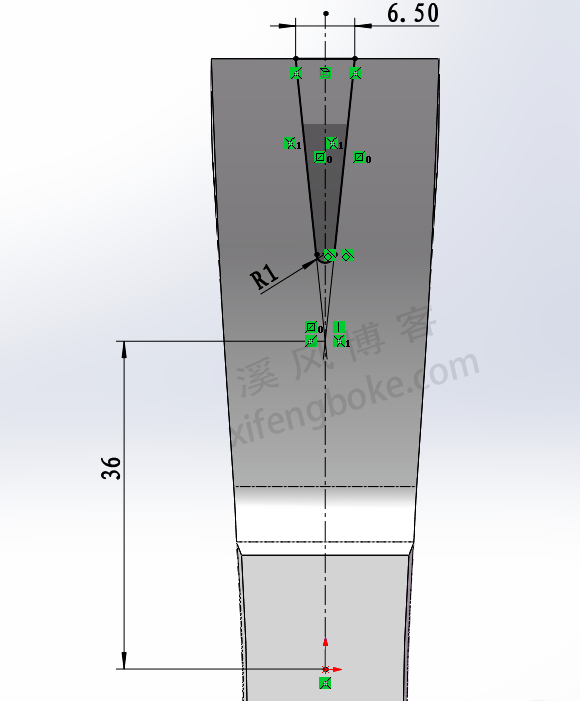


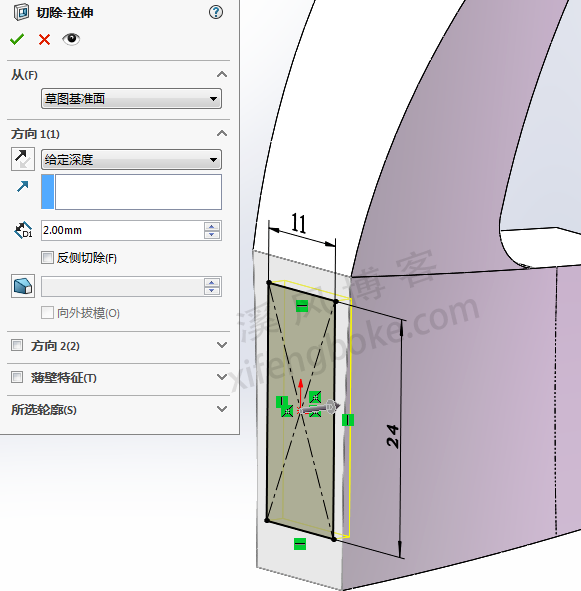
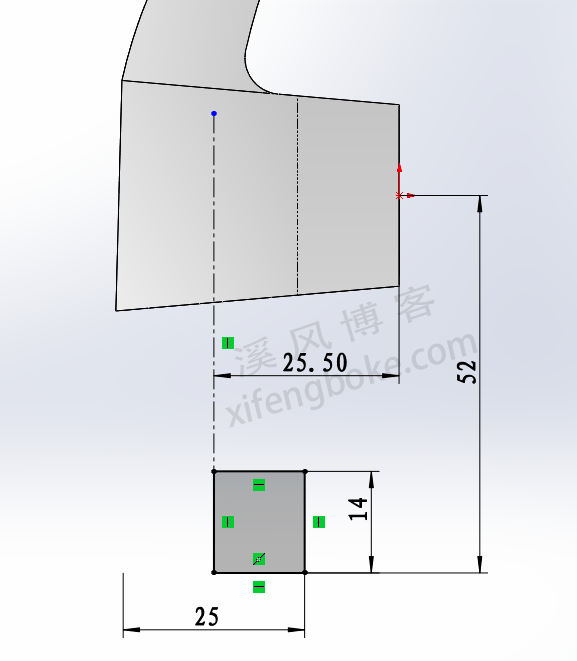
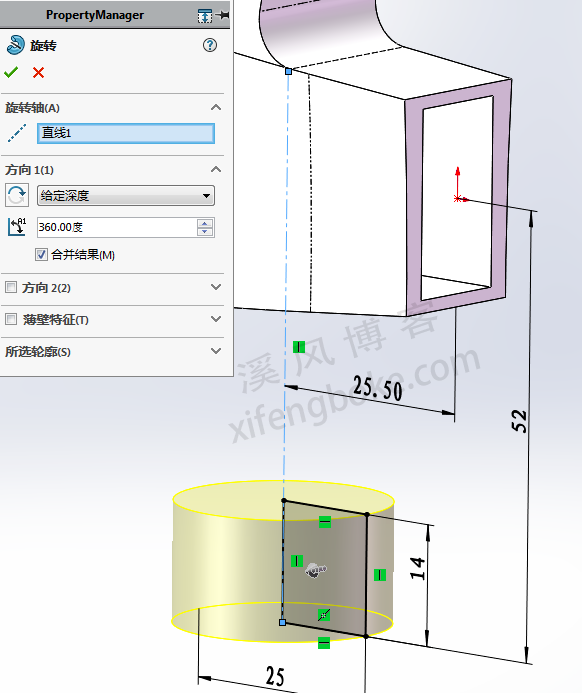
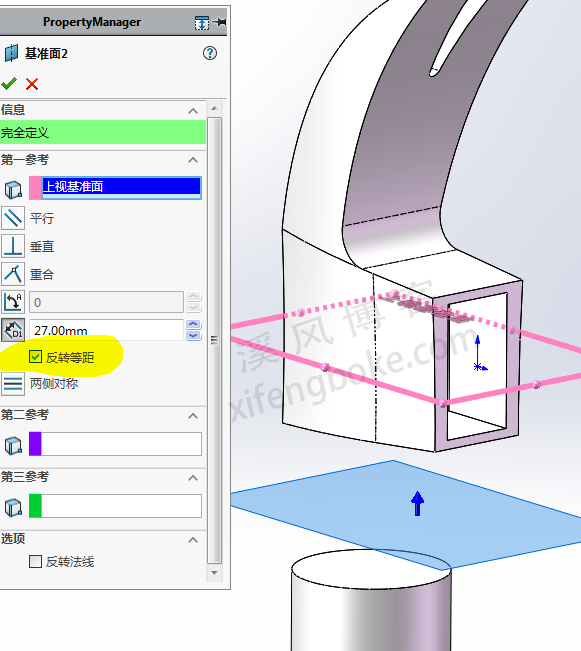
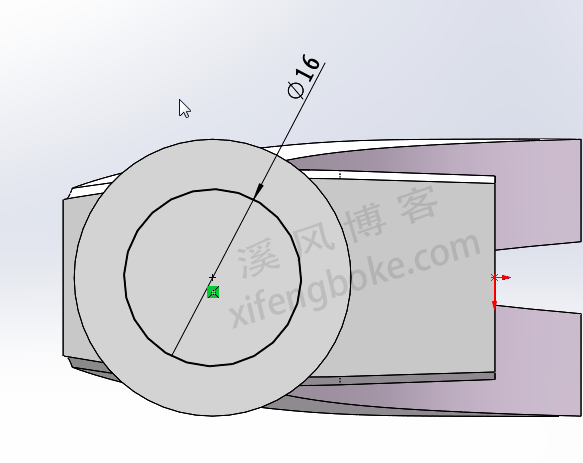
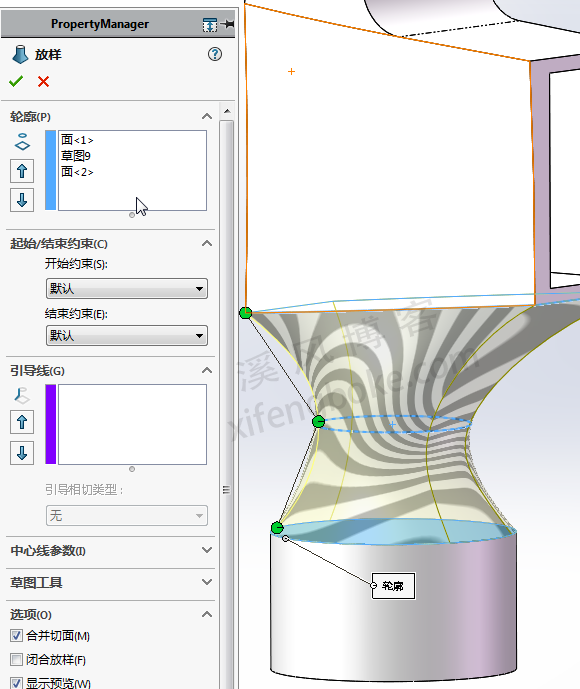
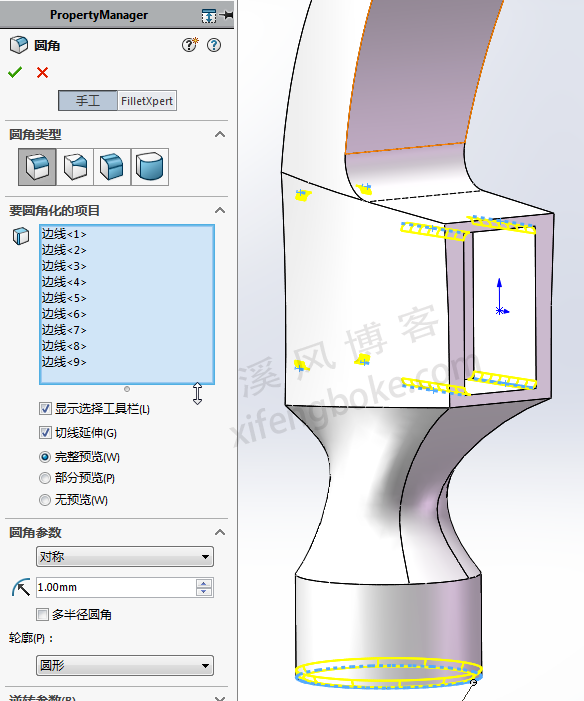



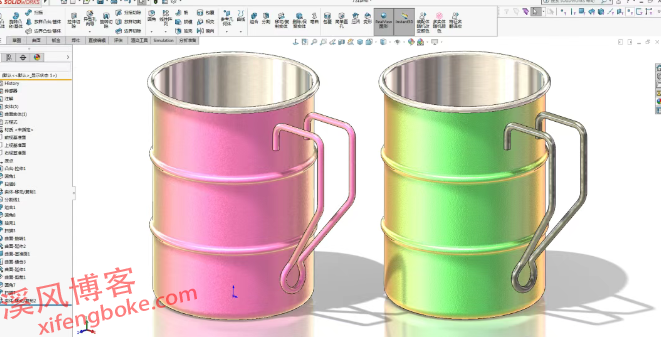







还没有评论,来说两句吧...